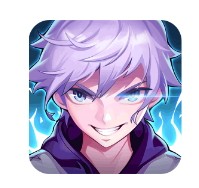为什么win10管理没有本地用户和组_win10管理中没有本地用户和组如何解决
作者:56下载小编 来源:56下载 时间:2024-07-20 17:47:58
通常我们要在电脑中添加用户的时候,可以通过管理中的本地用户和组来操作,但是有部分win10系统用户却遇到管理没有本地用户和组,导致无法进行操作,碰上这样的问题该如何解决呢?遇到一样情况的小伙伴们就跟着小编一起来看看win10管理中没有本地用户和组的详细解决方法。推荐:windows10精简版镜像下载
具体步骤如下:
1、首先点击系统左下角的win图标。

2、找到windows系统这个文件夹点击进去。

3、找到命令提示符 右击一下 选择更多进去 在选择以管理员身份运行。
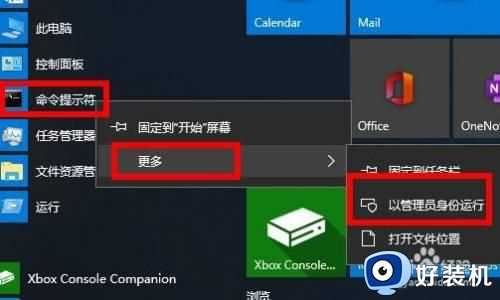
4、出来了命令提示符界面在里面输入 mmc 在按键盘的回车。
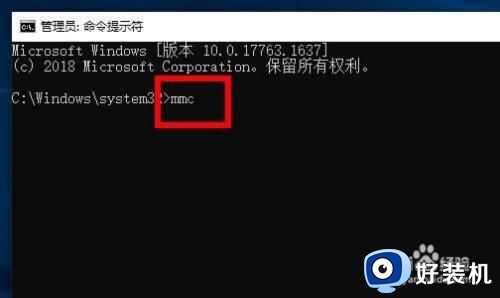
5、在控制台里面点击文件 再点击添加/删除管理单元进去。
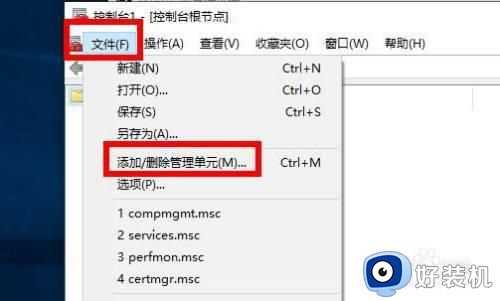
6、在可用管理单元这里找到本地用户和组点击他 在点击旁边的添加。
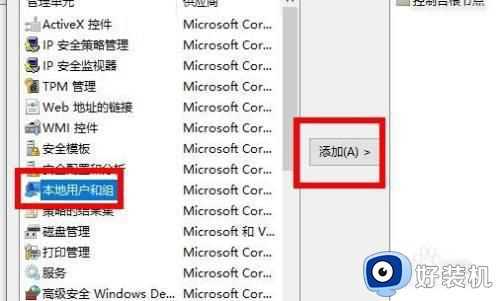
7、这里直接点击完成。
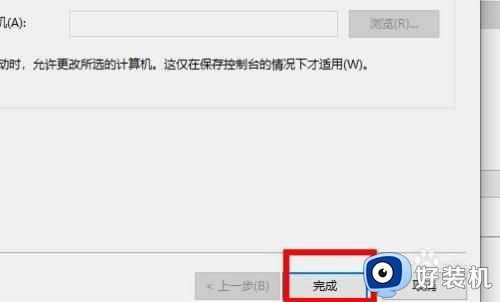
8、添加上去了 我们在点击下面的确定。
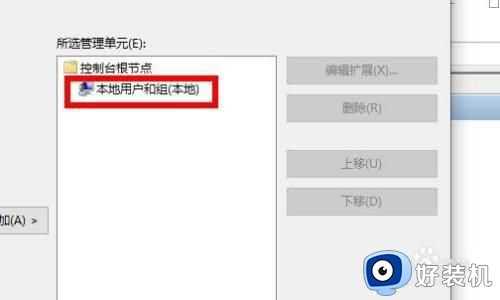
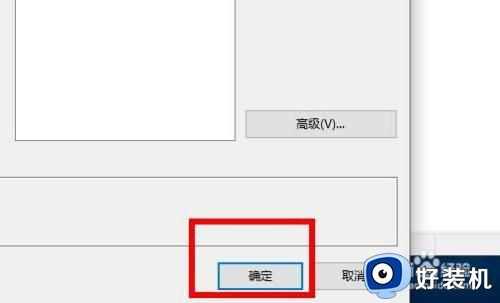
9、现在我们点击本地用户和组 就可以添加或者删除用户了。
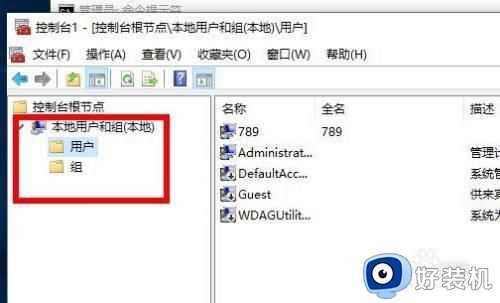
上述给大家讲解的就是win10管理没有本地用户和组的详细解决方法,如果你有碰到相同情况的话,可以学习上面的方法步骤来进行解决就可以了。